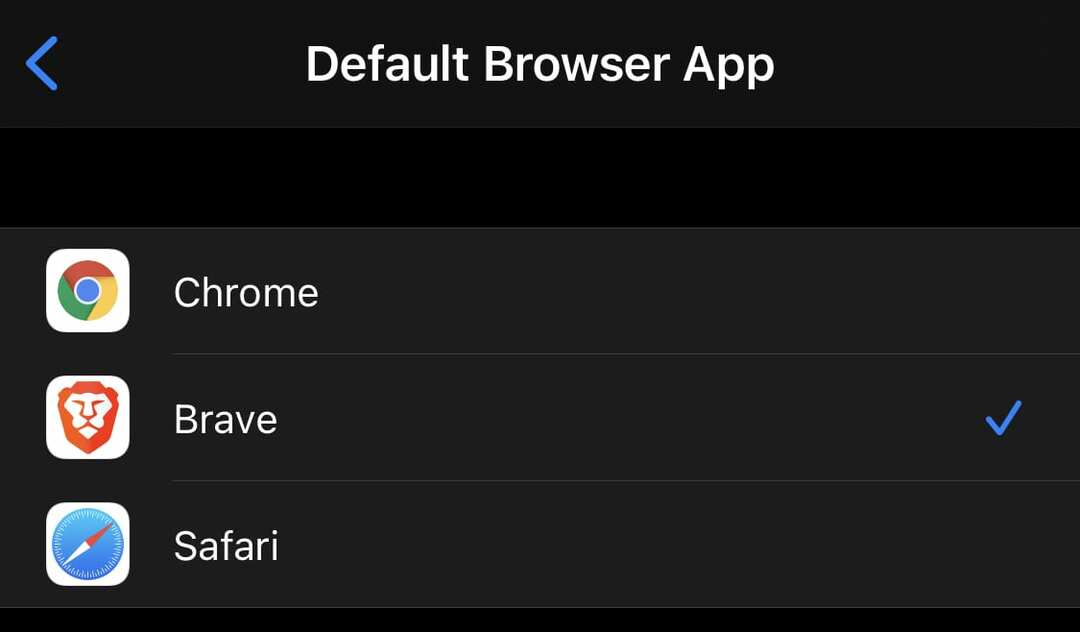O iOS sempre foi menos flexível que o Android e, como resultado, há muitas opções que os usuários do iPhone simplesmente não têm. Um recurso que o iOS simplesmente não suportava era a capacidade de alterar o navegador padrão. Embora você possa instalar e usar navegadores diferentes se desejar, todos os links serão abertos no Safari.
Com o lançamento do iOS 14, uma das grandes mudanças é que você pode finalmente mudar seu navegador padrão se quiser. Isso significa que você não precisa mais lidar com o Safari se não quiser, embora ainda não seja capaz de desinstalá-lo, infelizmente.
Para poder alterar o navegador padrão, você precisa de uma alternativa ao Safari já instalado. Existem muitas opções para escolher que apresentam uma variedade de vantagens em relação ao Safari. Por exemplo, alguns navegadores oferecem interfaces de usuário mais elegantes, enquanto outros incluem o bloqueio de anúncios por padrão. No final das contas, tudo se resume à preferência pessoal.
Depois de instalar um navegador que deseja definir como padrão, abra o aplicativo Configurações. Você precisa rolar para baixo e tocar na entrada do navegador na lista de aplicativos na parte inferior da página.
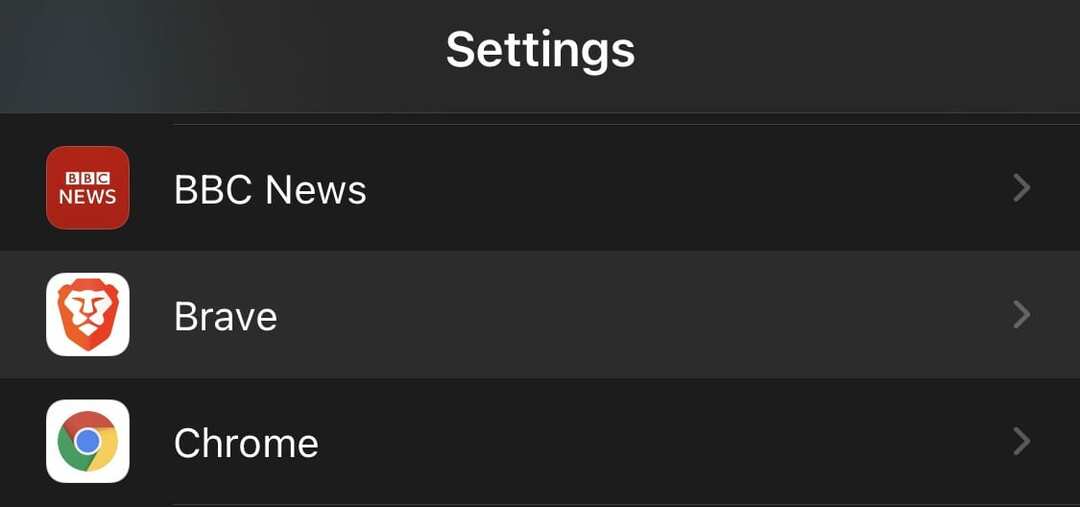
Nas configurações do navegador, toque em “Aplicativo de navegador padrão” para gerenciar qual navegador é o padrão.
Dica: Os navegadores precisam ser aprovados pela Apple para serem configurados como o padrão do sistema. Se esta opção não aparecer para o seu navegador preferido, é possível que ainda não tenha sido aprovado. Para verificar isso, tente entrar em contato com os desenvolvedores do navegador.
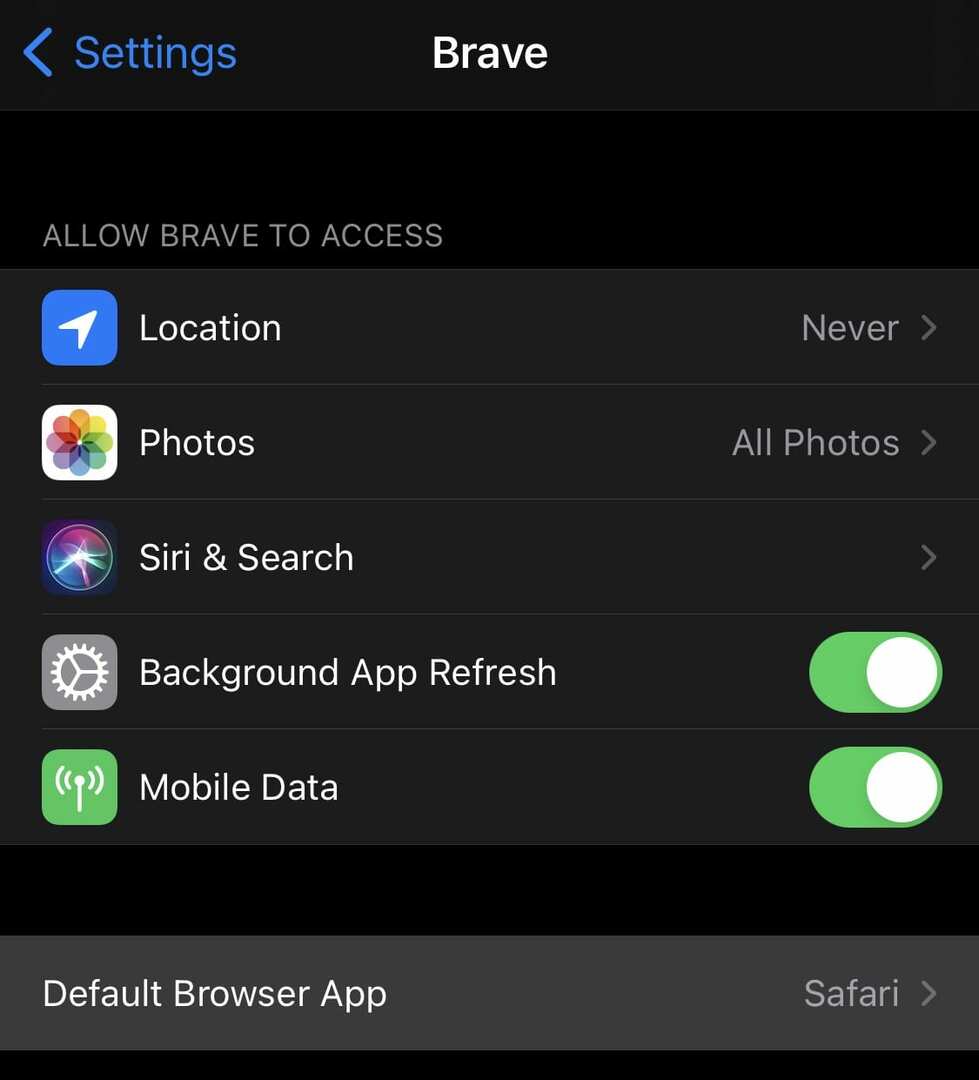
Na próxima página, você pode selecionar o navegador que deseja que seja o padrão. Qualquer navegador compatível aparecerá nesta lista. Basta tocar no navegador que deseja definir como padrão, para que tenha um ícone de marca de seleção no lado direito.